
资源简介
常见问题
文件下载
评论留言
Adobe Lightroom CC For Mac 8.5.1 是黑苹果社区搜集的一款强大的图片后期处理软件,Adobe Lightroom CC和小编刚刚更新的Adobe Lightroom Classic最大不同就是Adobe Lightroom CC 云端优先,主打云端存储和跨设备同步,适合需要随时在手机、iPad、Mac等多平台编辑照片的用户。界面更简洁,学习成本低,适合摄影爱好者和轻量级后期需求。占用内存较少,适合轻薄本或MacBook Air用户。依赖网络(云端同步可能受网速影响)。无论Adobe Lightroom CC还是Adobe Lightroom Classic黑苹果社区都有,自己选择吧!
Adobe Lightroom Classic For Mac v15.1.0 是黑苹果社区搜集的一款专业的照片管理和编辑软...
24137166
Adobe Photoshop 2025 Mac v27.2.0 是黑苹果社区搜集的一款强大的图片编辑处理软件,内含破解教程...
4796568
软件截图
Adobe Lightroom CC 的主要功能
- 照片的组织和管理。
人工智能(AI)分类:
- 自动标签(风景、肖像、动物等)。
- 按关键词搜索(“大海”、“日落”、“微笑”)。
编辑工具
配置文件和预设:
- 现成的样式(预设),可快速处理。
- 用户预设(可以创建和保存)。
- 色调曲线和 HSL(调整颜色、阴影、饱和度)。
- 自动校正(AI 分析照片并改善曝光和色彩)。
- 选择性编辑(画笔、渐变、径向滤镜)。
- 批量处理(照片之间的设置同步)。
RAW 和 HDR 支持
- 使用 RAW 文件(佳能 CR3、尼康 NEF、索尼 ARW 等)。
- HDR 照片(结合多帧不同曝光的照片)。
- 全景图(图像自动拼接)。
与其他 Adobe 服务集成
- Adobe Photoshop(单击即可在 PS 中打开照片)。
- Adobe Portfolio(创建在线作品集)。
- Adobe Spark(快速为社交网络创建图形)。
更新内容
Version v8.3.1:
- 改进了配置文件的工作:
- 扩展对用户配置文件的支持(包括导入/导出功能)。
- 新的创意资料(可微调的照片造型)。
- 添加了新相机型号(佳能、尼康、索尼等)的配置文件。
- 附加镜头的失真校正。
- 修复处理大型目录时冻结的问题。
- 修复了 HDR 和全景合并中的错误。
- 提高了导出时的稳定性。
- 在 MacBook Pro(Touch Bar)上获得最佳体验。
- 修复长期运行期间的内存泄漏。
支持新相机和镜头:
错误修复:
针对 macOS 进行优化:
1、如遇打开下载文件需要密码为:osx.cx
2、最近有用户反馈提取码错误:将提取码后面的空格去掉。
3、Mac软件分为app和PKG两种格式,app格式的软件直接拖拽到Applications即可完成安装,PKG格式双击安装即可完整完成。
- 每个
DMG包中都提供了一个已损坏修复脚本工具,您可以先尝试使用这个工具进行修复后在打开。 - 使用这个小工具修复:Sentinel
- 给
终端添加完整磁盘权限。 - 打开
终端,拷贝粘贴这个命令:sudo spctl --master-disable;sudo spctl --global-disable;killall -9 "System Preferences";killall -9 "System Settings";open "x-apple.systempreferences:com.apple.preference.security?Security"
,然后在
系统偏好设置/隐私与安全性/安全性/任何来源选择该选项。 - 打开终端,输入命令
sudo /usr/bin/xattr -rd com.apple.quarantine "/Applications/APP NAME.app"
把命令里面的
APP NAME替换成需要操作的APP。 - 使用
访达(Finder )前往/Applications(应用程序)找到要打开的程序, 然后按住Control(或 Ctrl)⌃,点击程序图标,然后从弹出的菜单中选择 “打开“。或者使用鼠标右键点击目标软件,在弹出的菜单中选择 “打开“。 - 如果还不打可以到
隐私与安全性–安全性查看是否有仍要打开的选项, 点击仍要打开.如下图一样,您也可以打开任何来源,地址:https://zzmac.com/installxxx-app-erro.html
8、打开终端,输入命令
sudo defaults write /Library/Preferences/com.apple.security.libraryvalidation.plist DisableLibraryValidation -bool true
9、有些Mac软件需要关闭SIP,关闭SIP的方法:详情:https://zzmac.com/macos-close-sip.html
10、解决TNT破解的Mac软件退出或不能运行问题:https://zzmac.com/fix-tnt-crack-app.html
11、本站Mac软件不能更新,一旦更新,破解就失效!需要更新请卸载老版本,卸载工具强烈建议使用App Cleaner,卸载后重新下载最新版安装即可!
您无权限查看文件下载链接!


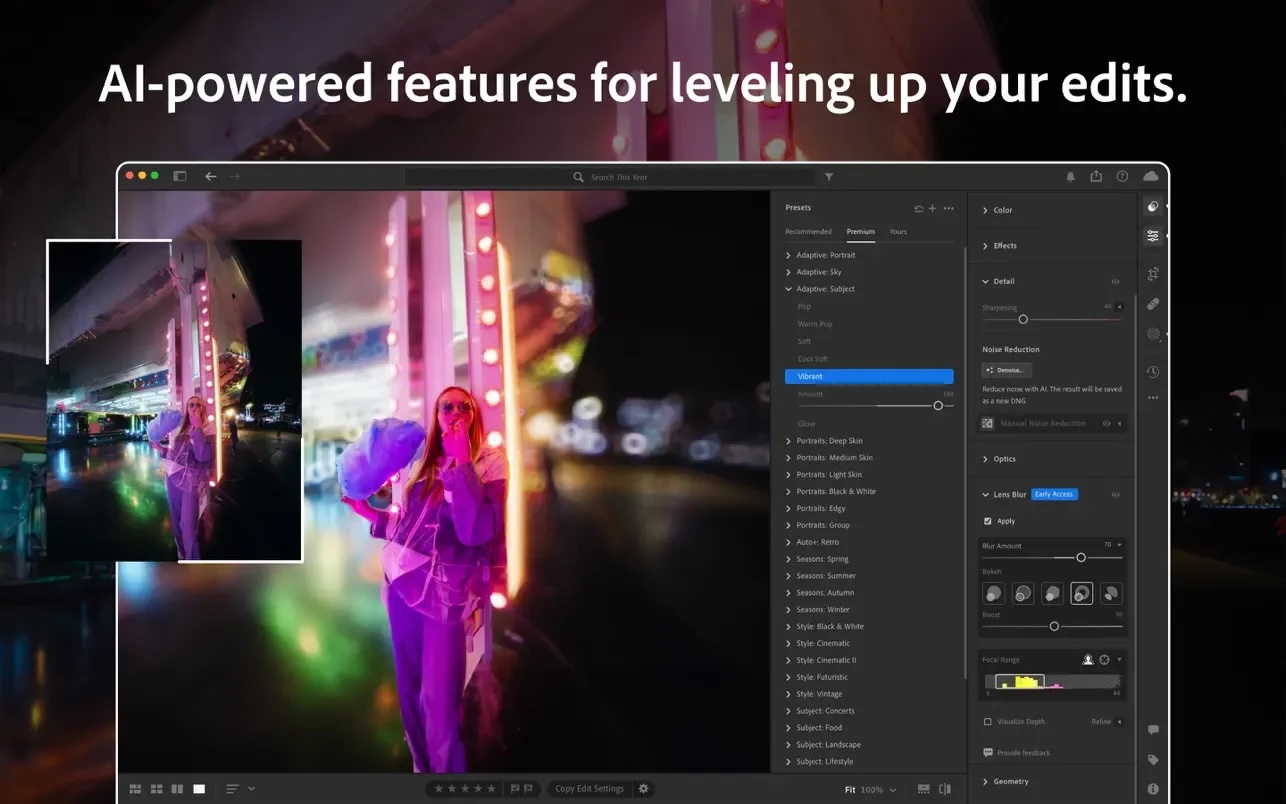
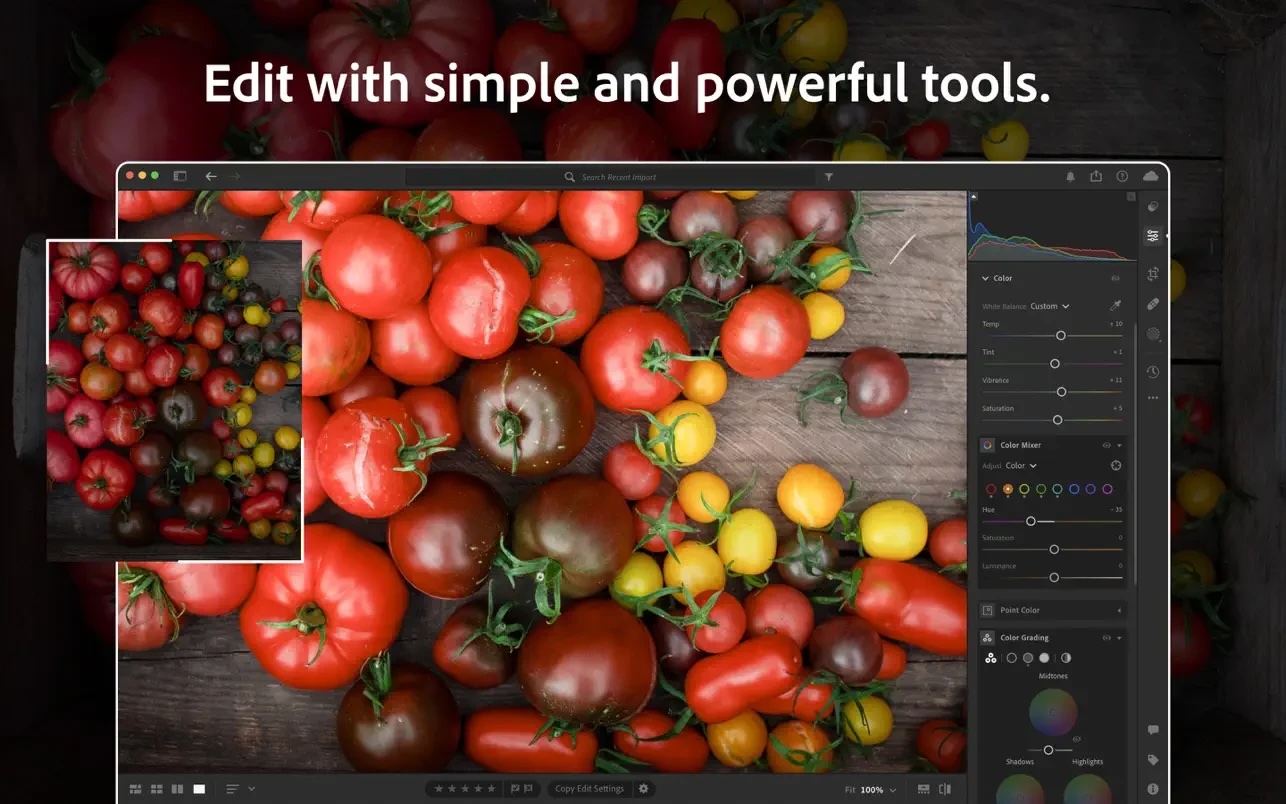
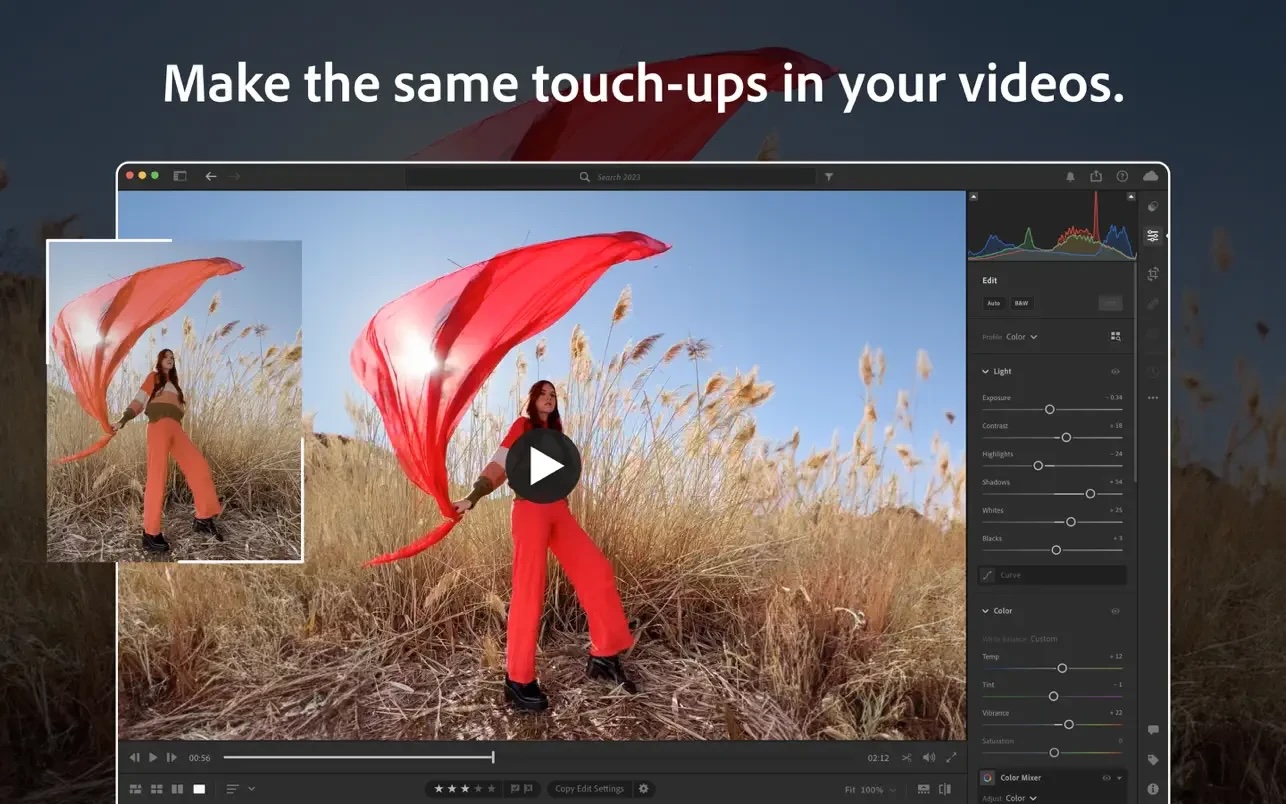

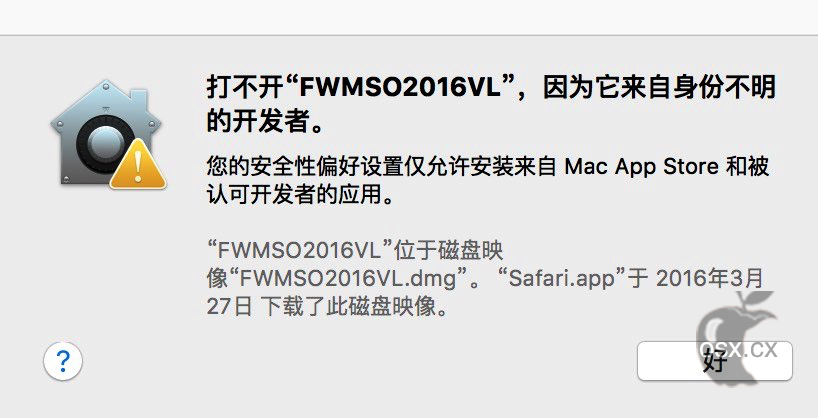
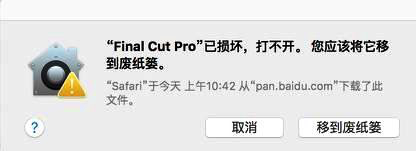
1F
登录回复
谢谢分享